Hostwinds Tutoriels
Résultats de recherche pour:
Table des matières
Comment créer une tâche Cron (Virtualmin)
Mots clés: Virtualmin
Un outil très cool et pratique dans l'Arsenal de l'administrateur serveur est le pouvoir de l'automatisation, car il peut permettre à un administrateur de faire plus avec moins.Sous Linux, la définition d'un travail de cron est un excellent moyen d'automatiser une tâche particulière ou de nombreuses tâches via un script sur une base programmée récurrente.Cependant, il faudrait être défini à l'aide de quelques commandes de la coque Linux (ligne de commande).Eh bien ... avec Virtualmin de votre côté, vous pouvez créer un travail cron à l'aide d'une interface graphique conviviale en un rien de temps!Cet article se concentre sur vous apprendre à créer un travail de cron à virtualmin à l'aide de la merveilleuse interface graphique.Cet article implique que vous avez déjà installé Virtualmin.Si vous ne l'avez pas encore fait, veuillez regarder l'article suivant: Comment installer Virtualmin (CentOS 7).
Avant de commencer, vous devez vous connecter à votre compte WebMin.Si vous n'êtes pas certain de quoi faire cela, veuillez consulter l'article suivant, qui devrait vous aider à vous connecter à: Comment se connecter à Webmin.Une fois que vous êtes connecté, procédez comme suit pour configurer un travail de cron dans VirtualMin.
Comment créer une tâche Cron à l'aide de Virtualmin?
Étape 1: Assurez-vous que vous êtes dans l'interface WebMin
Step 2: Sélectionnez Système
Étape 3: Cliquez sur Tâches Cron planifiées
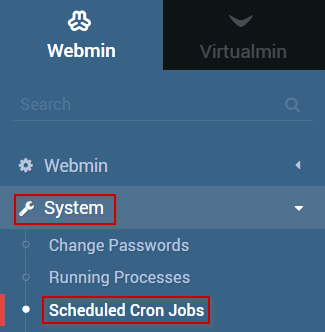
Étape 4: Sélectionnez la création d'un nouveau bouton de travail cron planifié.
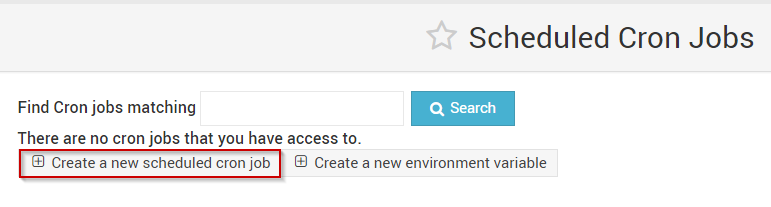
Étape 5: À partir du travail d'exécution Cron sous forme de liste déroulante, sélectionnez l'utilisateur que vous souhaitez utiliser pour exécuter le travail cron.
Cela peut être votre utilisateur normal actuel ou l'utilisateur root
Étape 6: Entrez la commande à exécuter dans la zone de texte Commande
Pour ce guide, nous utiliserons la commande ECHO.Bonjour, je suis exécuté par un cron!
Étape 7: Vous pouvez généralement ignorer l'entrée dans la zone de commande de commande, comme c'est typiquement utilisé uniquement si la commande est exécutée, elle nécessite une entrée après son début.
Étape 8: Sous quand exécuter, sélectionnez la fréquence à laquelle vous souhaitez que cette commande soit exécutée.
Pour ce guide, nous allons définir la commande pour exécuter 5 minutes après toutes les heures.
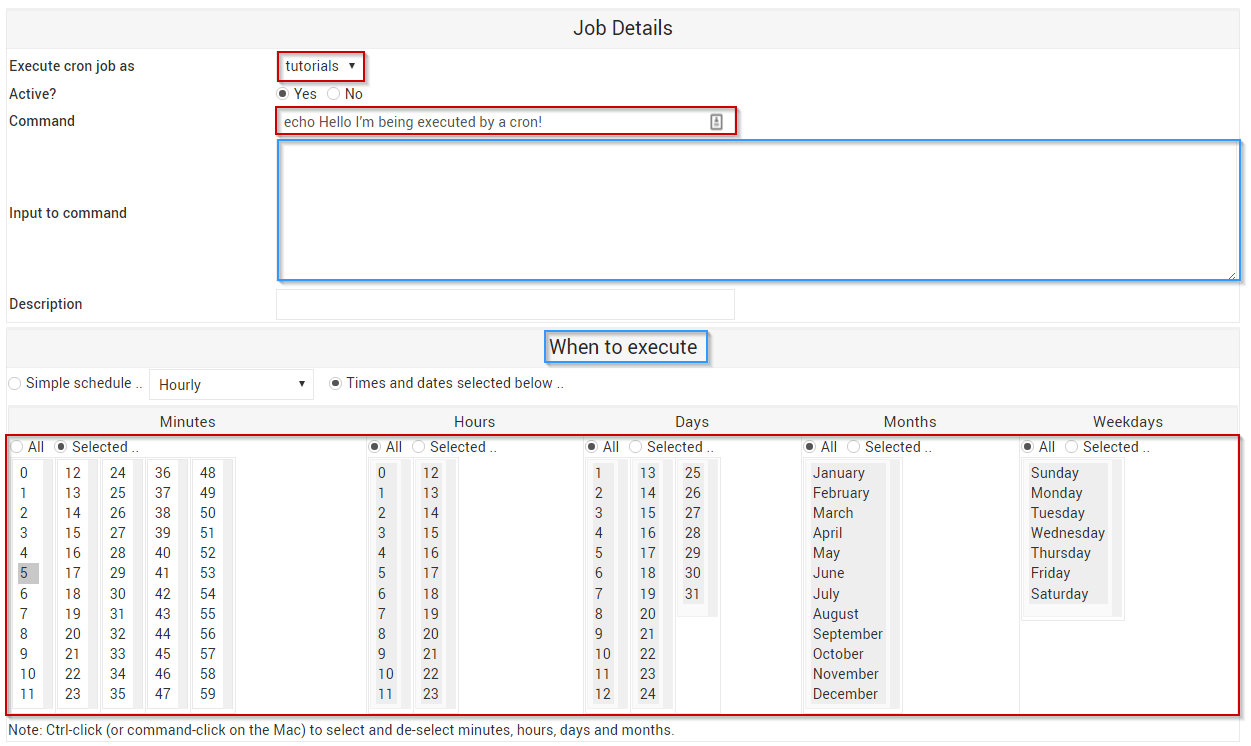
Étape 9: Une fois que vous êtes satisfait des informations que vous avez entrées ou sélectionnées, cliquez sur le bouton Créer.
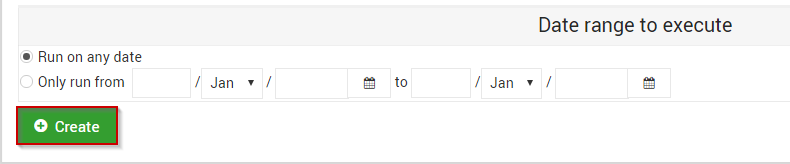
Étape 10: Une fois que le cron est créé, vous serez ramené à la page de travail cron planifiée.
Étape 11: Pour tester le cron, cliquez sur le cron nouvellement créé
Étape 12: Au bas de la page, sélectionnez Exécuter maintenant
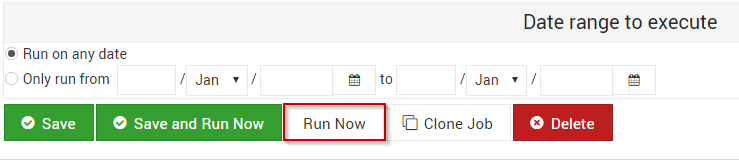
Étape 13: Vous devriez maintenant voir une fenêtre similaire à la suivante qui contient la sortie de votre cron
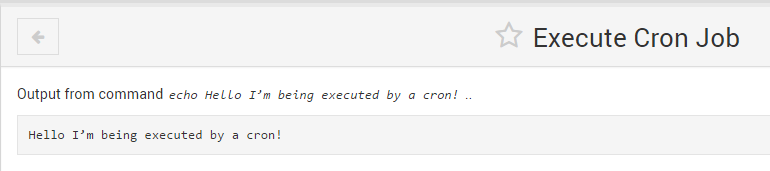
Si vous avez suivi ce guide avec succès, vous devez maintenant avoir une configuration de travail cron fonctionnant pleinement et prêt à faire vos enchères tout en manipulant d'autres tâches!
Écrit par Michael Brower / Mars 19, 2017
